Lösung für das Problem, dass RedisDesktopManager keine Verbindung zu Redis herstellen kann
RedisDesktopManager ist ein Client, der eine Verbindung zur Redis-Datenbank herstellt.
Wenn Redis nicht verbunden werden kann, lautet die Lösung:
Schritt 1: Testen Sie außerhalb Ihrer eigenen Maschine, ob Sie eine Verbindung zur virtuellen Maschine herstellen können
Öffnen Sie cmd und pingen Sie die IP-Adresse der virtuellen Maschine an. Wenn der Ping erfolgreich ist, bedeutet dies, dass von außen darauf zugegriffen werden kann. Wenn nicht darauf zugegriffen werden kann, müssen Sie die Firewall der virtuellen Maschine und der lokalen Maschine ausschalten. Befehl: systemctl stop firewalld
Schritt 2: Kommentieren Sie bind 127.0.0.1 aus
Kommentieren Sie in der Redis-Konfigurationsdatei bind 127.0.0.1 aus, um sicherzustellen, dass Remoteverbindungen hergestellt werden können.
Schritt 3: Deaktivieren Sie den lokalen Schutzmodus von Redis
Überprüfen Sie in der Redis-Konfigurationsdatei, ob der lokale geschützte Modus deaktiviert ist. Wenn er nicht deaktiviert ist, können keine Remoteverbindungen hergestellt werden. So deaktivieren Sie ihn: protected-mode no
Schritt 4: Überprüfen Sie, ob ein Login-Passwort festgelegt wurde
Überprüfen Sie, ob ein Anmeldekennwort festgelegt wurde. Überprüfen Sie mit: Suchen Sie „requirepass“. Wenn es festgelegt ist, müssen Sie beim Anmelden das Kennwort eingeben. Wenn kein Kennwort festgelegt ist, können Sie sich direkt über die Hintergrundanmeldung anmelden.
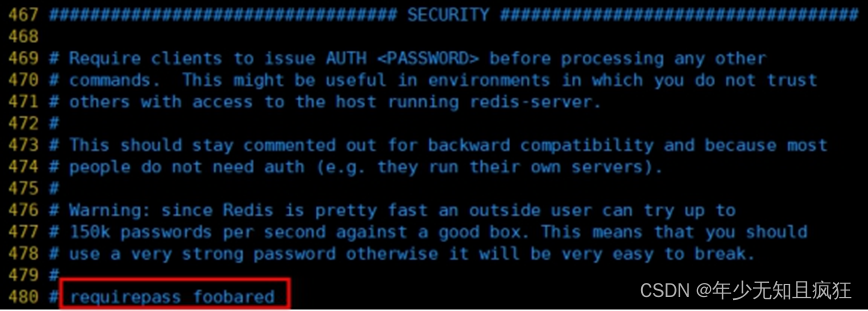
Schritt 5: Führen Sie zunächst einen Hintergrundtest durch, um zu sehen, ob Sie sich erfolgreich bei der Redis-Datenbank anmelden können.
(1) Starten Sie den Redis-Dienst neu.
Verwenden Sie ps -aux | grep redis, um den Redis-Dienst zu finden, verwenden Sie die Kill-Prozess-ID, um ihn zu beenden, laden Sie die geänderte Konfigurationsdatei und starten Sie den Redis-Dienst neu. Befehl: src/redis-server redis. conf
(2) Hintergrundanmeldung beim Redis-Test.
Wechseln Sie in das src-Verzeichnis und verwenden Sie redis-cli -a 123456 (legen Sie ein Kennwort zum Schreiben fest, verwenden Sie einfach ./redis-cli, um sich anzumelden, ohne ein Kennwort festzulegen), um sich bei Redis anzumelden Datenbank.
Schritt 6: Verwenden Sie RedisDesktopManager, um eine Verbindung zur Redis-Datenbank herzustellen
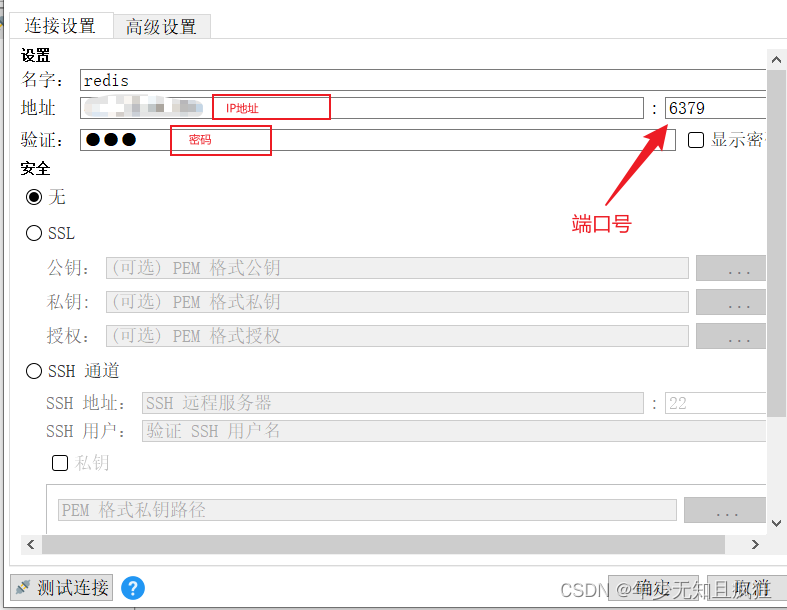
Schritt 6: Wenn es sich um eine virtuelle Maschine auf dem Server handelt, müssen Sie eine Sicherheitsgruppe konfigurieren (entspricht einer Firewall).
Entwickeln Sie Port 6379
